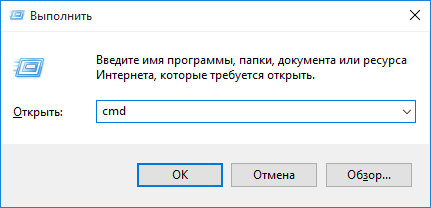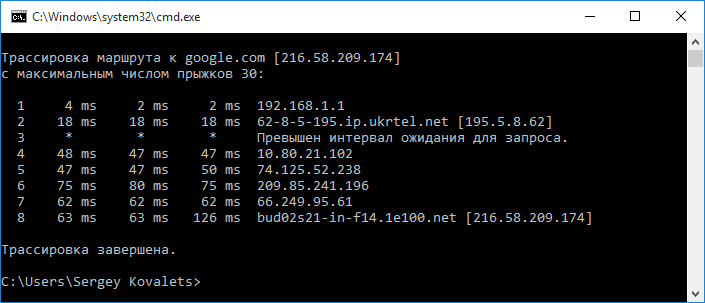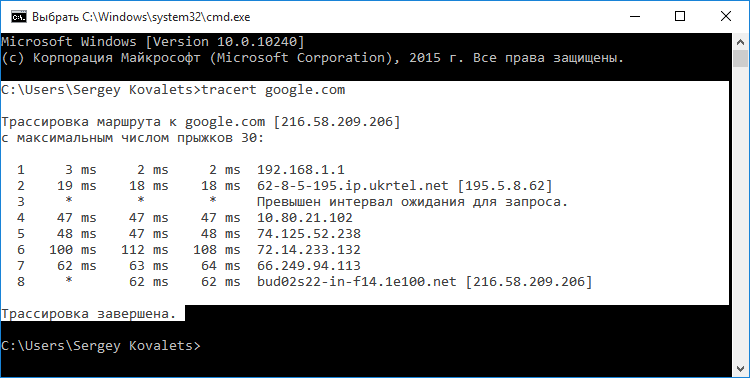Рассказываю, как сделать трассировку к сайту, т.е. выполнить команду tracert в командной строке Windows. Для чего это вам может понадобиться?
Обычно трассировка используется техническими специалистами для выявления проблем в сети. Например, у вас вдруг ни с того ни с сего в браузере перестал открываться какой-то конкретный сайт или открывается очень медленно. Вы с этой проблемой обращаетесь на форум своего интернет-провайдера. Там вас почти наверняка сразу попросят сделать трассировку до этого сайта и выложить результат.
Выполняется трассировка с помощью команды tracert. Данная команда позволяет узнать путь прохождения запроса к серверу, на котором расположен сайт, и выявить на каком пункте маршрута есть проблемы с передачей.
Как же сделать эту трассировку?
Заходим на своем компьютере в “Пуск” – “Выполнить” (или можно нажать на клавиатуре одновременно клавиши Win+R). Набираем команду cmd и жмем “ОК”:
В открывшемся черном окне пишем команду tracert и через пробел название интересующего нас сайта (вместо имени сайта можно использовать его IP-адрес):
После этого нажимаем клавишу Enter на клавиатуре.
Командой tracert мы инициируем отправку пакетов данных конкретному получателю (сайту). Отправленные пакеты проходят через все промежуточные узлы между вашим компьютером и получателем (обычно это маршрутизаторы разных провайдеров в зависимости от местоположения сайта). Таким образом, с помощью трассировки определяется маршрут до нужного вам сайта или IP, и время отклика каждого промежуточного узла в миллисекундах. Чем время отклика меньше, тем быстрее осуществляется передача пакетов на этом участке маршрута (т.е. данные проходят без помех).
Если в процессе трассировки в какой-либо строке вы видите звездочки – это означает, что превышен интервал ожидания для запроса, а это равноценно потере пакетов на данном участке маршрута. Т.е. в этом месте цепочки имеется проблема. Если пакеты не выходят за пределы сети вашего провайдера – проблема в нем.
Как видите, в моем случае трассировка далеко не прошла – остановка произошла где-то на оборудовании провайдера:
Полученные данные нам, вероятно, потребуется предоставить на форум провайдера. Можно просто сделать скриншот этого окна, но лучше скопировать эти данные в виде текста. Для этого левой клавишей мыши выделяем весь текст нажимаем на клавиатуре комбинацию Ctrl+C:
Теперь весь текст находится в буфере обмена – можем вставить его в любой текстовый редактор или сразу в ответ на форуме (нажав правую кнопку мыши – “Вставить”, либо сочетанием клавиш Ctrl+V).
Для Linux и MacOS X команда в консоли: traceroute